WordPress arhiva plugin: Lista de posturi WordPress de Zi, Lună, An, autor sau categorie
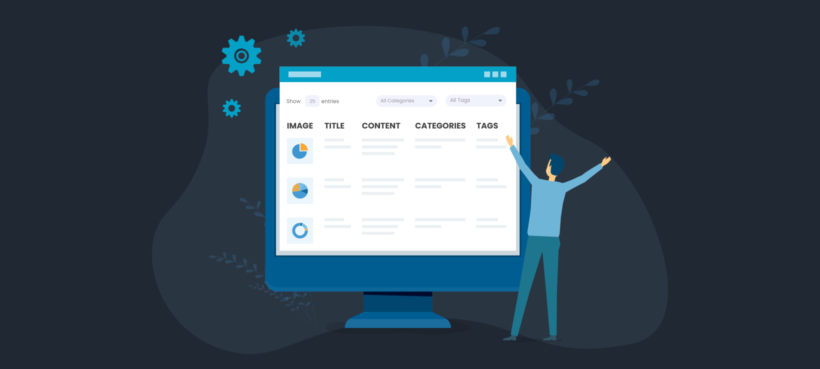
atunci când site-ul sau blog-ul dvs. a fost merge pentru un timp, probabil, va trebui să lista de posturi pe o pagină de arhivă. Poate doriți să listați postările WordPress dintr-o anumită zi, lună, an, autor, categorie, etichetă sau altceva. Atunci aveți nevoie de un plugin de arhivă WordPress.
cele mai bune pluginuri de arhivă WordPress oferă o modalitate rapidă și ușoară pentru utilizatorii dvs. de a găsi postări sau articole anterioare pe site-ul dvs.
continuați să citiți pentru a afla cum să utilizați pluginul Posts Table Pro pentru a crea diferite tipuri de postări de listare a arhivelor pe orice site web WordPress:
- construiți o arhivă de date-fie listarea postărilor zilnice, postărilor lunare sau anuale.
- faceți o pagină de arhivă a autorului care listează automat postările de blog ale unui anumit utilizator.
- creați o arhivă de categorii.
- listează postările dintr-o arhivă împreună cu meta-date suplimentare, cum ar fi imaginea prezentată, data, extrasul, conținutul și autorul.
- creați o arhivă jQuery WordPress bazată pe masă, cu elemente suplimentare, cum ar fi caseta de căutare și filtre.
- structurați pagina de arhivă adăugând acordeoane sau comutatoare pliabile sau listați postări sub mai multe file (de exemplu, cu o filă separată pentru fiecare lună).
- creați o arhivă WordPress pentru postări normale de blog sau orice tip de postare personalizată.
- transformați orice pagină de pe site-ul dvs. într-o pagină de arhivă WordPress sau creați un șablon de arhivă personalizat.
tutorial înrudit:cum se creează o listă de indici WordPress az.
problema cu Arhivele WordPress
WordPress în sine vine cu un widget de arhivă care listează toate lunile. Utilizatorii pot face clic pe o lună pentru a vizualiza postările din luna respectivă. Tema dvs. va veni, de asemenea, cu o categorie, tag-ul și autor șablon arhivă.
problema cu acestea este că fiecare dintre aceste pagini de arhivă utilizează același aspect ca pagina principală de blog. Nu pentru asta sunt arhivele.
cred că arhivele sunt o modalitate prin care oamenii pot găsi cu ușurință conținut mai vechi pe site-ul dvs. De exemplu, pot utiliza o pagină de arhivă pentru a găsi postări de la o anumită dată, categorie sau etichetă. Aspectul implicit al blogului nu este cu adevărat potrivit pentru postările arhivate. Acest lucru se datorează faptului că există atât de multe dintre ele și este greu să găsești ceea ce vrei.
în schimb, aveți nevoie de un plugin de arhivă WordPress care listează postările într-un format ușor de găsit, cu date suplimentare despre fiecare. Asta în cazul în care posturi de masă Pro vine în!
Posts Table Pro – Cel mai bun WordPress archive plugin
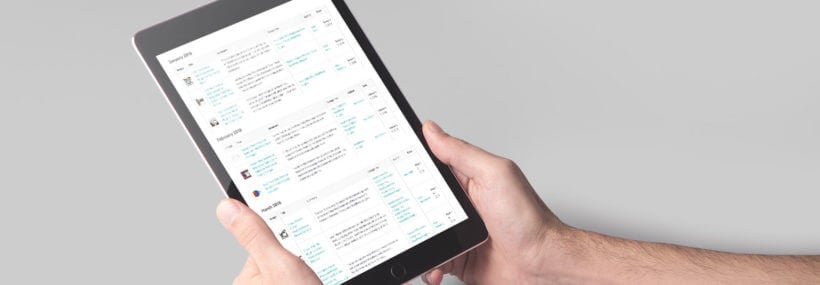
mesaje Table Pro este un plugin WordPress de masă ideal pentru crearea oricărui tip de arhivă site-ul. Grupează și listează postările WordPress în funcție de zi, lună, an, Categorie, etichetă, autor și multe altele.
folosind Posts Table Pro ca plugin de arhivă WordPress, puteți crea pagini de arhivă ușor de utilizat, care direcționează rapid utilizatorii către conținutul pe care îl caută. Puteți adăuga date meta post suplimentare în tabel, cum ar fi imaginea prezentată, categoriile, etichetele, data, autorul și chiar câmpurile și taxonomiile personalizate.
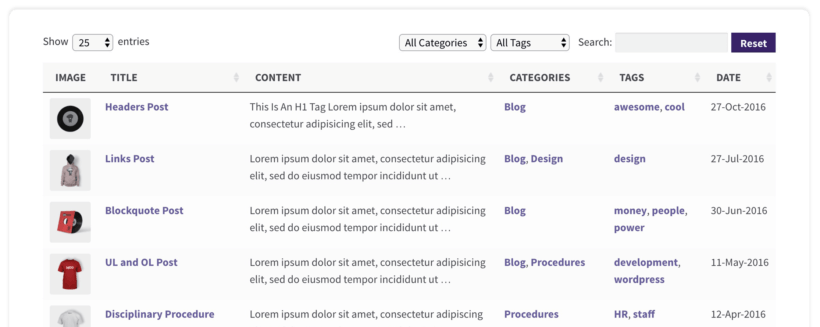
pe lângă structurarea arhivei într-un mod ușor de navigat, puteți adăuga elemente de navigare suplimentare pentru a ajuta utilizatorii să găsească postări mai rapid. De exemplu, pot face clic pe orice coloană pentru a sorta postările arhivate. Aceștia pot face clic pe listele derulante de deasupra tabelului pentru a filtra Arhiva pe baza datelor precum categoria, eticheta sau autorul. Există chiar și o căutare de cuvinte cheie la îndemână deasupra listei de postări.
toate acestea îi ajută pe oameni să navigheze în arhiva WordPress și să găsească mai repede ceea ce își doresc. Odată ce găsesc postări de care sunt interesați, datele suplimentare îi fac mai predispuși să facă clic în comparație cu o arhivă de bază care listează doar titlurile postărilor. Este o modalitate excelentă de a îmbunătăți implicarea utilizatorilor și de a reduce ratele de respingere.

Ok, deci acum știi de ce Posts Table Pro este cel mai bun plugin de arhivă WordPress. Mai jos, vă voi spune cum să îl configurați pentru a crea diferite tipuri de pagini de arhivă post. Alternativ, ne puteți urmări configurarea unei arhive WordPress în acest videoclip:
construiți o arhivă de date cu postări zilnice, postări lunare sau anuale
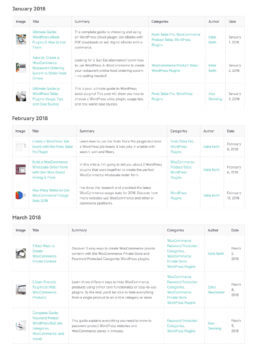 cel mai evident tip de pagină de arhivă WordPress este probabil o arhivă de date. Există mai multe modalități de a face acest lucru:
cel mai evident tip de pagină de arhivă WordPress este probabil o arhivă de date. Există mai multe modalități de a face acest lucru:
- ar putea fi o arhivă zilnică cu toate postările publicate la o anumită dată. Arhivele de o singură zi sunt ideale pentru site-urile de știri care publică multe postări sau articole pe zi.
- o arhivă lunară WordPress listează toate postările dintr-o anumită lună. Acest lucru este util pentru blogurile care publică postări în mod regulat, dar nu neapărat în fiecare zi.
- alternativ, o arhivă anuală WordPress este o arhivă anuală care listează toate postările publicate într-un anumit an. Personal, cred că arhivele anuale sunt supra-utilizate pe site-urile WordPress. Dacă nu publicați foarte rar, nu are rost să enumerați toate postările dintr-un anumit an, deoarece vor fi prea multe. Cu toate acestea, aceasta este o opțiune dacă se potrivește blogului dvs.
pentru a crea o arhivă de date WordPress care listează postări pe zi, lună sau an, obțineți mai întâi postări Table Pro și instalați-l pe site-ul dvs. web.
apoi, adăugați următorul cod scurt la pagina sau postarea pe care doriți să o utilizați pentru arhiva bazată pe date:
[posts_table day="1" month="1" year="2018"]
codul scurt de mai sus va combina opțiunile de zi, lună și an pentru a vă arăta toate postările de blog adăugate în ziua 1 a lunii 1 din anul 2018. Dacă creați o pagină de arhivă zilnică care listează postări dintr-o singură zi, ștergeți secțiunile lună și An ale codului scurt. Dacă doriți să listați postările WordPress dintr-o anumită lună, ștergeți secțiunile zi și an. Pentru a lista toate postările pentru un an întreg, ștergeți elementele zi și lună din codul scurt.
prin amestecarea și potrivirea opțiunilor din codul scurt de mai sus, puteți crea multe tipuri diferite de arhivă de date. (Dacă doriți să creați o arhivă a unui tip de postare personalizată, în loc de postări normale de blog, săriți înainte pentru a afla cum să faceți acest lucru.)
cum se creează o arhivă săptămânală de postări
postări Table Pro nu are opțiunea de a lista postările pe săptămână. Cu toate acestea, puteți crea o arhivă Săptămânală WordPress combinând opțiunile zi, lună și an pentru a lista toate cele 7 zile dintr-o anumită săptămână.
de exemplu, codul scurt de exemplu de mai sus va lista toate postările publicate în prima săptămână sau ianuarie 2018.
faceți o pagină de arhivă a autorului
posturi tabelul Pro de asemenea, vine cu o opțiune ‘autor’. Acest lucru facilitează crearea unei pagini de arhivă a autorului WordPress. Acesta va afișa automat postările de blog publicate de un anumit utilizator.
pentru a crea o arhivă de autori, instalați Posts Table Pro și adăugați următorul cod scurt la pagină:
[posts_table author="katie"]
acest cod scurt al arhivei autorului va lista toate postările utilizatorului ‘katie’. Înlocuiți numele meu de utilizator cu numele de utilizator al autorului pentru care creați o pagină de arhivă.
faceți acest lucru pentru fiecare dintre autorii de pe site-ul dvs. Puteți lista postările mai multor autori într-un singur șablon de arhivă adăugând o virgulă între fiecare (de exemplu,autor=”katie, andy”). Sau puteți adăuga codul scurt de mai multe ori, fiecare listând postări de către un alt autor.
creați o arhivă de categorii
până acum, ar trebui să obțineți acest lucru. Puteți utiliza opțiunea ‘categorie’ din acest plugin de arhivă WordPress pentru a crea o arhivă de categorii care listează postări dintr-o anumită categorie.
pentru a lista postările de categorii în acest fel, adăugați următorul cod scurt oriunde pe site-ul dvs:
[posts_table category="articles"]
înlocuiți ‘articole’ fie cu melcul sau ID-ul pentru categoria dvs. (dar nu folosiți numele categoriei). Utilizați mai multe scurtăturile pentru a crea cât mai multe arhive Categorie WordPress doriți, fiecare posturi de listare dintr-o categorie diferită.
construiți o arhivă de etichete WordPress
categoriile sunt o modalitate de structurare a postărilor dvs. de blog – etichetele sunt altele. Posturi Table Pro face la fel de ușor pentru a crea arhive tag-ul, listarea posturi cu o etichetă specifică în aspectul tabelului.
acest cod scurt va lista toate mesajele cu tag-ul ‘alimente’:
[posts_table tag="food"]
înlocuiți ‘food’ cu melcul etichetei pe care doriți să o listați în arhivă.
listează postările dintr-o arhivă împreună cu date meta post suplimentare, cum ar fi imaginea prezentată, data, extrasul, conținutul și autorul
până în prezent, tocmai am enumerat postările WordPress într-o arhivă folosind opțiunile implicite ale coloanei. Acestea sunt: id post, Titlu, conținut, extras, imagine, dată, autor, categorii, etichete, stare sau orice câmp personalizat sau taxonomie.
cu toate acestea, lucrul minunat despre Posts Table Pro este că puteți lista orice date doriți în arhivele dvs. de postări WordPress. Pluginul archive acceptă diverse coloane diferite, inclusiv date meta post standard, cum ar fi categorii, etichete, data publicării și autor.
există, de asemenea, o mulțime de opțiuni suplimentare de coloane, cum ar fi post featured image, care adaugă un element vizual frumos arhivei. Dacă ați utilizat câmpuri sau taxonomii personalizate pentru a stoca date suplimentare despre postările dvs., le puteți include și ca coloane de arhivă. Și dacă ați adăugat conținut multimedia la postările dvs., cum ar fi audio încorporat, Playere video sau liste de redare, le puteți afișa direct pe pagina de arhivă WordPress.
gândiți-vă ce date vă vor încuraja cel mai bine utilizatorii să facă clic pe o postare pentru a o citi integral. Utilizați acest lucru pentru a decide ce coloane să adăugați la arhivă.
următorul cod scurt va crea o arhivă anuală a tuturor postărilor de blog din anul 2018. Are coloane pentru imagine, titlu post, categorii, autor și data:
[posts_table year="2018" columns="image,title,categories,author,date"]
utilizați baza de cunoștințe a pluginului de arhivă pentru a afla ce coloane sunt disponibile și cum să le adăugați la pagina dvs. de arhivă WordPress.
creați o arhivă jQuery WordPress pe bază de masă receptiv cu figuranti, cum ar fi caseta de căutare și filtre
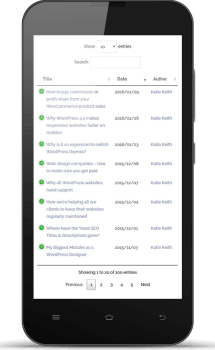 mesaje Table Pro este construit pe populare plugin Jquery DataTables, care creează tabele HTML mobile-receptiv. Ea are multe dintre caracteristicile fantastice care vin cu DataTables, cum ar fi o căutare de cuvinte cheie deasupra tabelului, coloane sortable, și filtre.
mesaje Table Pro este construit pe populare plugin Jquery DataTables, care creează tabele HTML mobile-receptiv. Ea are multe dintre caracteristicile fantastice care vin cu DataTables, cum ar fi o căutare de cuvinte cheie deasupra tabelului, coloane sortable, și filtre.
caseta de sortare și căutare a coloanelor va apărea în mod implicit în arhivele dvs. Puteți alege dacă adăugați filtre pentru categorii, etichete, autor sau chiar o taxonomie personalizată. De exemplu, acest tabel posturi Pro cod scurt va crea o arhivă a tuturor postărilor. Există filtre pentru categorii, etichete și autor, astfel încât utilizatorii să poată restrânge rapid lista pentru a găsi postările dorite:
[posts_table filters="categories,tags,author"]
puteți adăuga unul sau mai multe filtre deasupra arhivei listei de postări, deci adăugați-le pe cele care vor fi utile vizitatorilor dvs.
structurează-ți pagina de arhivă
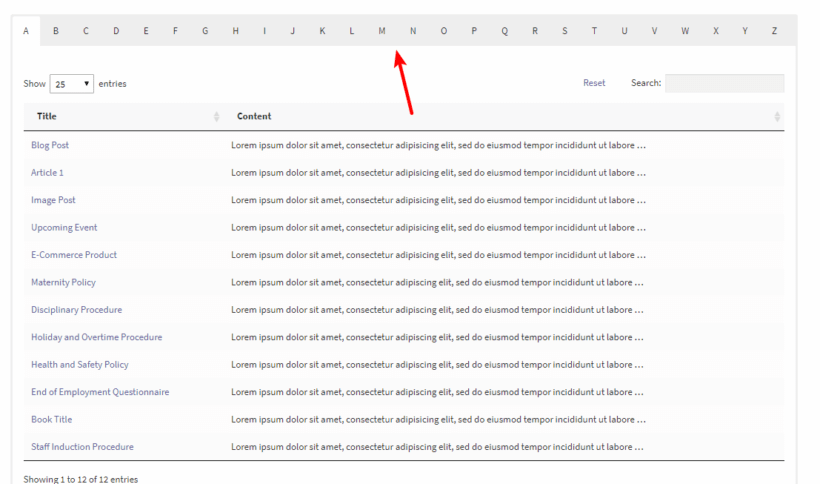
pentru a păstra lucrurile simple, puteți lista postările WordPress pe o pagină de arhivă care conține un singur tabel. Pentru a jazz lucrurile un pic, puteți adăuga mai multe tabele la pagina – fiecare conținând o arhivă de posturi diferite. (De exemplu, un tabel separat de postări ale fiecărui autor sau un tabel pentru fiecare lună.)
alternativ, puteți crea un aspect de arhivă mai avansat împărțind pagina de arhivă folosind file, acordeoane sau comutatoare.
un aspect cu file adaugă file în partea de sus a paginii de arhivă WordPress. De exemplu, puteți adăuga o filă pentru fiecare lună sau an. Utilizatorii pot face clic pe o filă pentru a vizualiza o arhivă separată care listează postări pentru luna/anul respectiv.
în schimb, un toggle sau acordeon adaugă o cutie de conținut extensibilă și pliabilă. Dacă adăugați mai multe comutatoare sau acordeoane, atunci acestea sunt listate vertical una peste alta. Din nou, utilizatorii pot face clic pe unul pentru a vizualiza lista postărilor din interior.
filele și acordeoanele sunt modalități îngrijite de a sparge paginile lungi de arhivă. Dacă doriți să le utilizați, primul pas este să vă uitați la tema dvs. pentru a vedea dacă vine pre-build cu o filă sau o caracteristică acordeon. Dacă nu, atunci vă recomandăm să utilizați Shortcodes gratuit Ultimate plugin pentru a adăuga file și acordeoane. (Asta am folosit pentru a crea captura de ecran de mai sus.)
înrudit: creați o pagină de index alfabetic az în WordPress.
creați o arhivă WordPress pentru postări pe blog sau orice tip de postare personalizată
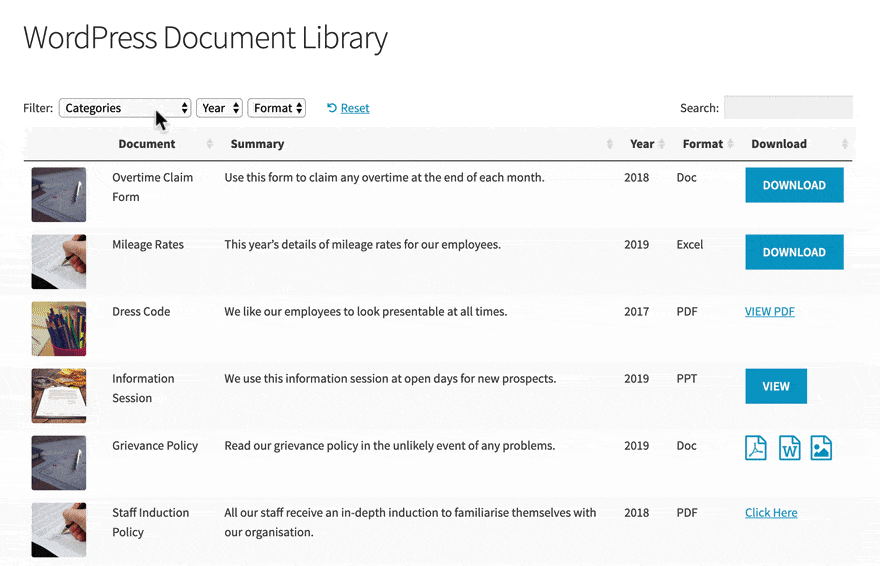
până în prezent, am presupus că creați o arhivă cu postări normale pe blogul WordPress. Prin aceasta, mă refer la postările care sunt listate în secțiunea’ Postări ‘ din tabloul de bord WordPress.
dacă doriți să creați o arhivă WordPress pentru a lista Alte tipuri de conținut, este bine și asta! Mesaje Table Pro acceptă orice tip de postare personalizată. Aceasta înseamnă că puteți crea o arhivă de postări de portofoliu, evenimente, studii de caz, produse, articole și multe altele. Trebuie doar să selectați tipul de postare relevant din pagina de setări a pluginului.
lectură suplimentară: tutorial Ușor despre cum să creați un tip de postare personalizat WordPress.
transformați orice pagină de pe site-ul dvs. într-o pagină de arhivă WordPress sau creați un șablon de arhivă personalizat
puteți utiliza instrucțiunile pe care le-am furnizat până acum pentru a adăuga arhive WordPress bazate pe tabele la orice pagină sau postare de pe site-ul dvs. Funcționează pe pagini și postări WordPress normale și, de asemenea, în elementul text al oricărui plugin page builder, cum ar fi Visual Composer, Divi Builder, Beaver Builder sau Elementor. Dacă doriți, puteți adăuga, de asemenea, mesaje tabelul Pro scurtătură la un widget Text (deși eu nu sunt sigur de ce ai vrea să faci asta!).
dar dacă doriți să utilizați automat aspectul tabelului pentru șablonul de arhivă implicit, cum ar fi Arhiva de autor WordPress încorporată, arhiva de categorii sau paginile de arhivă de etichete?
acest lucru este posibil, dar este puțin mai tehnic, deoarece trebuie să modificați șabloanele de arhivă construite în tema dvs. Baza de cunoștințe a pluginului WordPress archive include instrucțiuni despre cum să faceți acest lucru.
Notă: Aceste instrucțiuni vor înlocui toate aspectele paginii dvs. de categorie și arhivă cu aspectul tabelar Posts Table Pro. Dacă doriți doar să utilizați aspectul tabelului de postări pe anumite părți ale site-ului dvs., va trebui să faceți o personalizare suplimentară. Aceasta este o sarcină la nivel de dezvoltator și, dacă nu știți cum să o faceți, vă recomandăm să postați un loc de muncă pe Codeable. Acesta este un loc bun pentru a găsi un expert WordPress încercat și testat, cu abilitățile potrivite.
funcționează cu widget-ul de arhivă WordPress?
WordPress în sine vine cu un widget de arhivă încorporat pe care îl puteți adăuga la o bară laterală oriunde pe site-ul dvs. Aceasta enumeră toate lunile în care ați publicat postări. Utilizatorii pot face clic pe aceasta pentru a vizualiza o arhivă lunară care enumeră toate postările din luna respectivă.
când cineva face clic pe o lună în widgetul de arhivă WordPress, acesta va încărca șablonul de arhivă de categorii încorporat în tema dvs. Pentru a afișa aspectul arhivei tabulare pe această pagină, trebuie să adăugați codul scurt Posts Table Pro direct la un șablon de arhivă personalizat. Utilizați instrucțiunile de mai sus pentru a face acest lucru.
adăugarea aspectului arhivei tabelului direct la un șablon de arhivă personalizat este o modalitate bună de a economisi timp. De exemplu, dacă creați arhive lunare de date adăugând scurtăturile direct la o pagină, atunci trebuie să editați pagina în fiecare lună pentru a adăuga un cod scurt pentru ultima lună. Adăugând acest lucru direct la fișierele șablon, se va întâmpla automat.
alte opțiuni de plugin de arhivă
în acest tutorial, am explicat cele mai importante caracteristici pentru utilizarea Posts Table Pro ca plugin de arhivă WordPress. De asemenea, are zeci de alte caracteristici pe care nu le-am menționat. De exemplu:
- în mod implicit, șabloanele de arhivă sunt sortate după dată în ordine cronologică inversă. Puteți schimba ordinea de sortare la orice doriți. (De exemplu, comanda de titlu, autor, câmp personalizat, inversa ordinea de sortare, etc.)
- puteți încorpora audio și video direct în tabelul de pagini de arhivă, de exemplu pentru a crea o bibliotecă de arhive audio WordPress sau o arhivă de postări video.
- 4 stiluri de butoane de paginare pentru a rupe arhivele poștale lungi în mai multe tabele. Utilizatorii pot face clic pe numerele de pagină sau butoanele anterioare/următoare pentru a naviga prin arhivă.
- opțiune de încărcare leneș pentru a accelera arhive poștale mai mari
studii de caz – 2 biserici care au folosit posturi tabelul Pro pentru a crea arhive newsletter bazate pe date
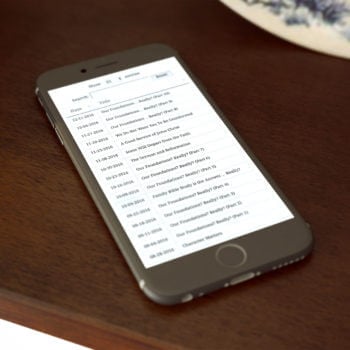
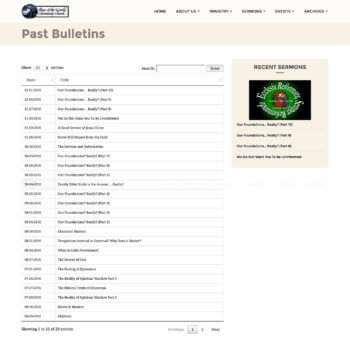
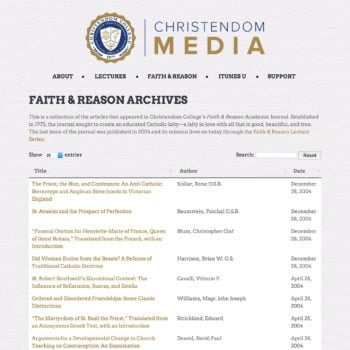
Rim of the World Church și Christendom Media au folosit ambele posturi Table Pro pentru a crea o arhivă bazată pe date a publicațiilor lor anterioare. buletine anterioare newsletter.
Rim a lumii păstrează simplu, cu o pagină de arhivă newsletter listarea titlul și data fiecărui buletin. Christendom Media listează articole dintr-un jurnal academic, cu coloane și pentru autor titlu și dată.
ambele arhive listează postările WordPress în ordine cronologică, cu cele mai recente primele. Utilizatorii pot sorta după orice coloană și pot folosi caseta de căutare a cuvintelor cheie pentru a găsi postări specifice.
utilizarea pluginului de arhivă WordPress pe propriul site
după cum puteți vedea, Posts Table Pro este cu ușurință cel mai flexibil plugin de arhivă WordPress de acolo. Sper că acest tutorial v-a oferit tot ce aveți nevoie pentru a crea pagini de arhivă pentru propriul dvs. blog. Dacă credeți că am pierdut ceva, vă rog să-mi spuneți în comentariile de mai jos.
Obțineți pluginul astăzi și începeți să creați arhive ale postărilor dvs. de blog sau ale altor tipuri de conținut. Indiferent dacă trebuie să creați o arhivă de date WordPress, o arhivă de autor, o arhivă de categorii, o arhivă de etichete sau altceva, durează doar câteva minute pentru a configura. Rezultatul final va fi paginile profesionale de arhivă WordPress care fac mult mai ușor pentru utilizatorii dvs. să găsească și să se angajeze cu postările dvs.





